情報の共有や文章の引用を行う際に、余分な装飾やフォーマットを含まない純粋なテキストをコピーしたいことがあります。Macを使っている場合、特にウェブページからテキストをコピーする際に、余計なスタイルやリンクも一緒にコピーされることがあり、その後手作業で整形しなければならないことがあります。幸いなことに、Macにはそのような余分な装飾を排除してテキストのみを効率的にコピーする方法が存在します。以下では、その方法を見ていきましょう。
もくじ
テキストのみをコピーする方法とは?

テキストのみをコピーする方法として、Macでは「シンプルテキストとしてスタイルを合わせてペースト」機能を利用します。通常、コピーしたテキストにはフォント、色、スタイルなどの情報も含まれますが、この機能を使うとテキストのみをクリップボードにコピーし、ペースト先でもそのままのシンプルなスタイルで貼り付けることができます。
シンプルなテキストコピーの利点

シンプルなテキストコピーを行うことで、以下の利点があります。
文章の整形作業が不要
余分なフォーマットやスタイルを取り除いたテキストをコピーするため、貼り付け先での整形作業が不要です。
分かりやすい共有
テキストのみをコピーすることで、情報の共有時に相手がクリアなテキストを受け取りやすくなります。
プレーンテキストの取得
ウェブページなどからテキストをコピーする際、リンクや広告などの情報が含まれないプレーンなテキストを取得できます。
Macでテキストのみをコピーする方法の手順

※キーボードが汚くてすいません( ゚ω゚;)
まずは、コピーしたい文章を『cmmand + C』でコピーします。
ペーストしたい場所に『command + option + shift + V』で無駄なスタイルをコピーしないでペーストできます。
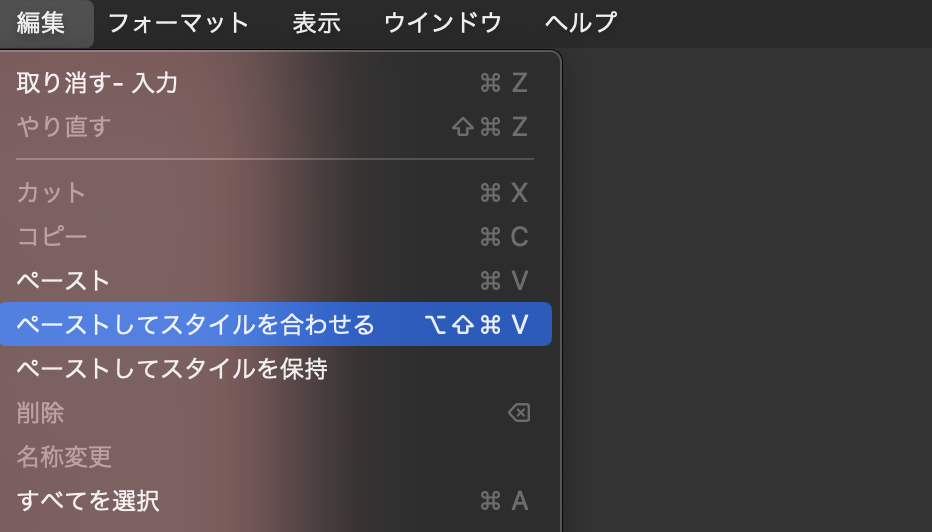
編集から、『ペーストしてスタイルを合わせる』からでも可能です。
まとめ
特にまとめる必要もなく。
『command + option + shift + V』
こちらでペーストすれば問題ありません。
少し面倒ではありますが、修正などが必要な場合は逆に使った方が早い事があるので、覚えておくと便利でしょう。
それでは、読んでいただいてありがとうございました。



